如今,计算机变得越来越强大和实用,因此它们使我们能够执行各种任务。 但是,它们并非没有错误,其中许多是由错误引起的。 Windows。 启动PC时发现的问题之一是错误消息 出现ACPI_BIOS_ERROR 通常伴随着 值0x000000A5。 如果您遇到此错误,我们将向您显示出现此错误的原因以及如何解决。
什么是APCI
APCI的缩写 高级配置和电源接口 。 它是由大型公司(例如, 英特尔 并负责控制BIOS的运行,创建负责管理和节能的机制。 这样,可以实现更快的登录和关闭,而不会带来任何不便或硬件问题。
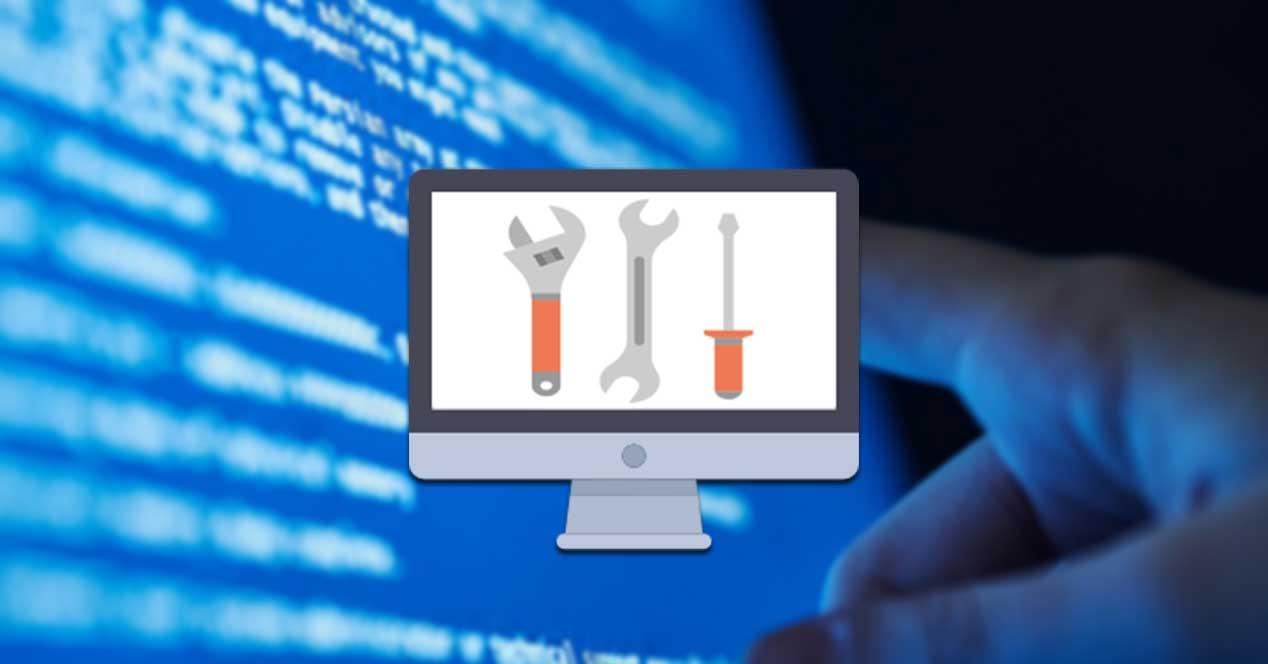
什么是Bios中的APCI错误
正如我们已经评论过的那样,APCI负责启动和关闭PC的正常功能。 如果错误ACPI_BIOS_ERROR消息出现在蓝屏上,则可能会导致系统意外重启。 此错误将导致 系统停止某些功能,而这些功能无法正常使用, 使Windows运行缓慢,并阻止用错误0xA5或错误STOP 0xA5标识的程序:ACPI_BIOS_ERROR。 此外 这些 错误类型甚至可以 阻止Windows 10启动 ,因此尽快解决此问题很重要。
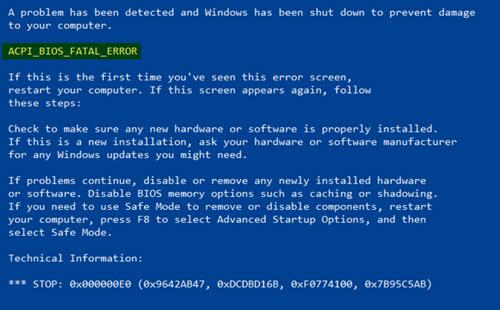
该错误的原因可能有多种,因为它不仅基于特定的错误。 因此,如果我们遇到驱动程序问题或损坏或过时,可以跳过此错误。 也可能是由于注册表项损坏,我们被某种恶意软件感染,我们的系统文件损坏或硬盘上的某些错误或 内存,以最常见的名字。
如何修复ACPI_BIOS_ERROR错误
更新驱动程序
运用 过时或不兼容的驱动程序 可能会导致出现ACPI_BIOS_ERROR错误,因此使它们保持最新很重要。 驱动程序通常会自动下载并通过Windows Update安装。 但是有时某些驱动程序可能没有更新,因此我们也可以手动对其进行检查。
为此,我们将在Windows“开始”菜单中编写“设备管理器”并将其选中。 接下来,我们右键单击要更新的设备。 我们选择选项“自动搜索更新的驱动程序软件”,然后选择“更新驱动程序”。 如果Windows无法找到新的驱动程序,我们可以直接在制造商的网站上搜索。
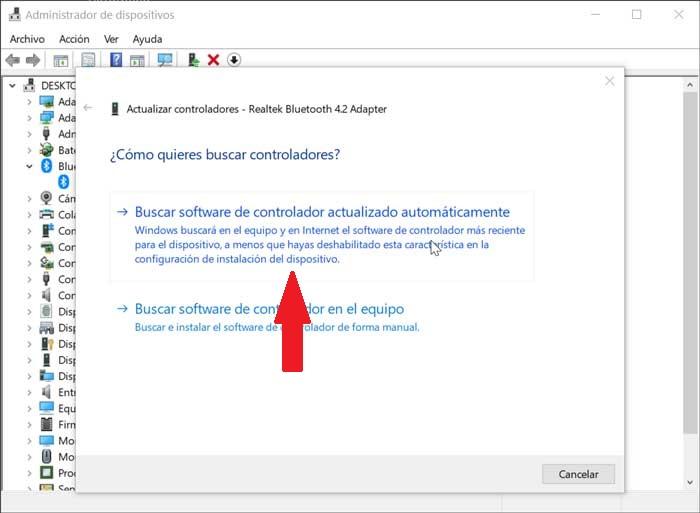
您也可以使用某些软件来下载驱动程序,例如 驱动精灵专业 or IObit驱动程序助推器 。 这类程序负责为我们的设备搜索和下载所有驱动程序更新,从而使我们不必自己搜索它们。
保持Windows 10更新为最新版本
与驱动程序一样,保持Windows 10更新到最新版本也很重要。 如果我们有待处理的更新,则其中可能包含计算机BIOS的新更新,因此我们必须尽快进行安装。
要检查是否有待处理的更新,我们将编写 Windows更新 在Windows开始菜单中选择它。 在新窗口的顶部,我们将找到“检查更新”选项。 我们单击按钮,然后等待系统寻找新的更新。 如果是这种情况,我们将继续 下载并安装 .
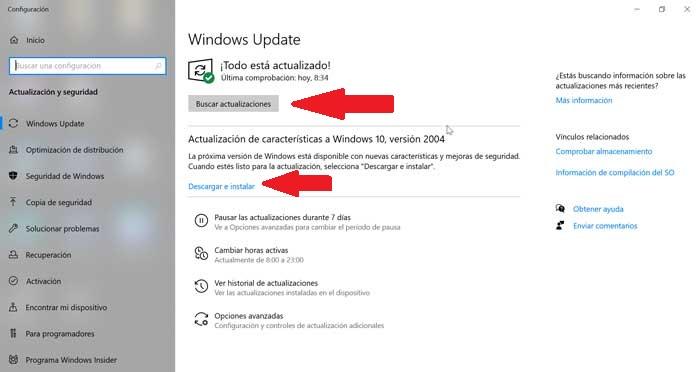
检查RAM状态
特 RAM内存状态错误 还会导致出现ACPI_BIOS_ERROR错误。 要检查RAM是否状况良好,Windows 10有一个本机工具,称为 Windows内存诊断 这使我们能够对其进行诊断。
要访问它,我们必须在“开始”菜单栏中编写Windows内存诊断,然后选择该工具。 当我们运行此应用程序时,将出现一个窗口,询问我们是否要 检查是否存在RAM内存问题 现在在我们的计算机上。 为此,我们必须重新启动计算机,这时我们将看到一个蓝屏,该蓝屏将向我们显示该过程的进度,并在发现PC的RAM中出现问题时通知我们。 该过程完成后,PC将再次重新启动,并向我们显示获得的结果。 如果RAM出现问题,建议我们进行更换。
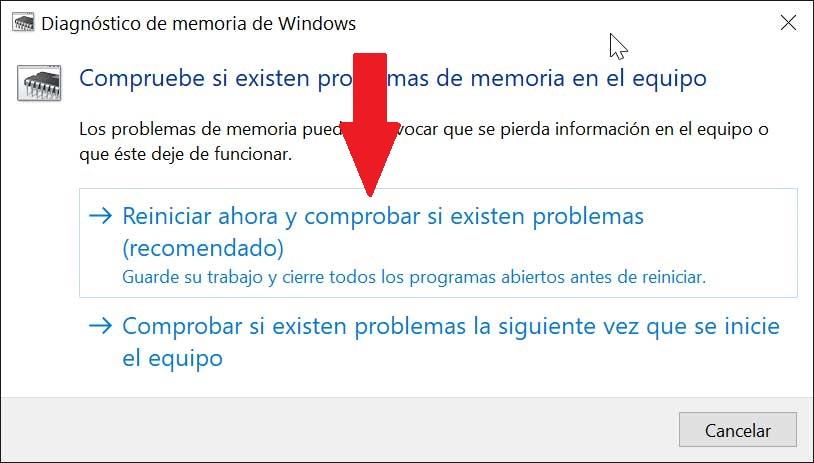
检查是否有硬盘错误
An 错误或 硬盘状态不良 我们计算机的故障也可能是ACPI_BIOS_ERROR错误的原因,因此可以方便地检查其状态。 为此,我们将使用Windows 10中的本机工具,例如 “ chkdsk” 或“错误检查工具”。
要开始更新它,我们必须打开Windows资源管理器,然后单击左栏中的“此计算机”。 选定后,我们右键单击硬盘驱动器,将出现一个下拉菜单。 现在,我们将单击“属性”选项。
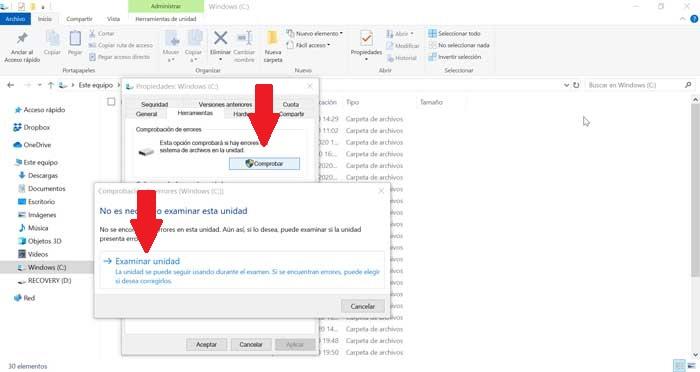
接下来,在新窗口中,单击“工具”选项卡,然后单击“检查错误”部分中的“检查”按钮。 现在我们将进行 手动检查 通过单击“浏览驱动器”选项。 这样,PC将开始检查硬盘驱动器并检查是否有错误。 如果发现错误,它将要求我们重新启动计算机以解决所发现的问题。 如果无法解决问题,我们必须 更换硬盘 以避免错误和操作问题。
重置BIOS并禁用ACPI模式
如果由于Error ACPI_BIOS_ERROR消息而无法启动Windows,则可能是由于 BIOS配置问题 ,因此我们必须继续将BIOS重置为其默认值并停用ACPI模式。 为此,我们必须访问BIOS . 要获取有关如何进入BIOS的详细说明,可以方便地查看您的BIOS。 主机板 手册和 如有疑问,最好不要碰任何东西 并跳过此步骤。
有时,在启动计算机时,根据每个品牌,按住F2或Delete键就足够了。 一旦进入BIOS屏幕,我们必须选择 恢复默认设置 选项。 完成此操作后,计算机的BIOS设置将恢复为默认值。 从这里我们也可以禁用ACPI模式。 为此,必须从BIOS中访问 电源设定 然后从那里 禁用ACPI模式 .
重置电脑
如果以上方法均不能解决ACPI_BIOS_ERROR错误,则必须考虑执行以下操作的可能性: 重置整个计算机 。 这样,系统将负责格式化计算机并执行Windows的全新安装,这应该能够解决该错误。

为此,我们将按下键盘快捷键Win + I以访问“设置”菜单。 稍后我们单击“更新和安全性”。 接下来,我们选择“ Recovery”,最后选择“ Reset this PC”。